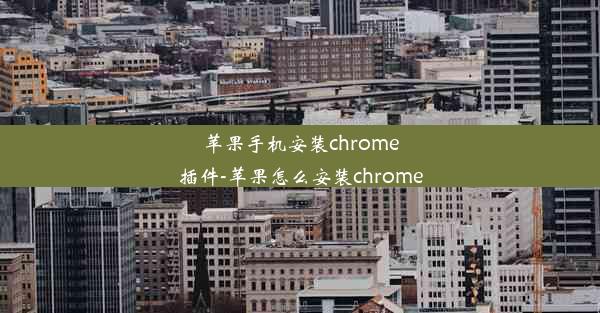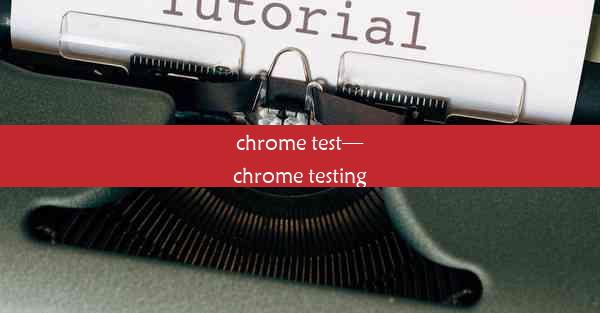chrome浏览器无法打开网页是什么原因;chrome不能打开网页
 谷歌浏览器电脑版
谷歌浏览器电脑版
硬件:Windows系统 版本:11.1.1.22 大小:9.75MB 语言:简体中文 评分: 发布:2020-02-05 更新:2024-11-08 厂商:谷歌信息技术(中国)有限公司
 谷歌浏览器安卓版
谷歌浏览器安卓版
硬件:安卓系统 版本:122.0.3.464 大小:187.94MB 厂商:Google Inc. 发布:2022-03-29 更新:2024-10-30
 谷歌浏览器苹果版
谷歌浏览器苹果版
硬件:苹果系统 版本:130.0.6723.37 大小:207.1 MB 厂商:Google LLC 发布:2020-04-03 更新:2024-06-12
跳转至官网

在日常生活中,我们经常使用Chrome浏览器来浏览网页。有时候会遇到Chrome浏览器无法打开网页的情况,这给我们的工作和生活带来了不便。本文将分析Chrome浏览器无法打开网页的可能原因,并提供相应的解决方法。
二、网络连接问题
网络连接问题是导致Chrome浏览器无法打开网页的最常见原因之一。以下是一些可能的情况:
1. 网络断开:检查你的网络连接是否正常,确保你的设备已经连接到互联网。
2. DNS解析失败:尝试清除浏览器缓存和DNS缓存,或者更改DNS服务器。
三、浏览器设置问题
Chrome浏览器的某些设置也可能导致无法打开网页:
1. 代理设置:检查你的代理设置是否正确,错误的代理设置可能导致无法访问某些网站。
2. 安全设置:某些安全设置可能阻止了网页的正常加载,尝试调整安全设置。
四、扩展程序或插件问题
扩展程序或插件可能会干扰Chrome浏览器的正常工作:
1. 禁用扩展程序:尝试禁用所有扩展程序,看是否能够正常打开网页。
2. 更新或卸载插件:检查扩展程序或插件是否需要更新,或者尝试卸载一些不必要的插件。
五、浏览器缓存问题
浏览器缓存可能会积累过多,导致网页无法正常加载:
1. 清除缓存:进入Chrome浏览器的设置,找到高级选项,然后清除浏览数据。
2. 清理Cookies:同样在高级设置中,清除Cookies和网站数据。
六、操作系统问题
操作系统的问题也可能导致Chrome浏览器无法打开网页:
1. 更新操作系统:确保你的操作系统是最新的,因为旧版本的操作系统可能存在漏洞或兼容性问题。
2. 重置浏览器设置:如果问题依旧,尝试重置Chrome浏览器的设置到默认状态。
七、浏览器本身的问题
Chrome浏览器本身可能存在bug或损坏:
1. 重新安装浏览器:如果以上方法都无法解决问题,尝试卸载并重新安装Chrome浏览器。
2. 检查系统文件:使用系统文件检查器(SFC)或DISM工具来修复可能损坏的系统文件。
Chrome浏览器无法打开网页的原因有很多,但通常可以通过上述方法进行排查和解决。如果你遇到了这个问题,可以按照上述步骤逐一尝试,直到找到解决问题的方法。希望这篇文章能帮助你解决Chrome浏览器无法打开网页的困扰。